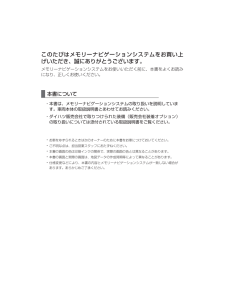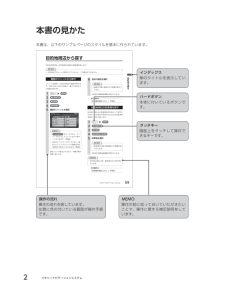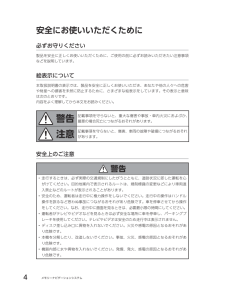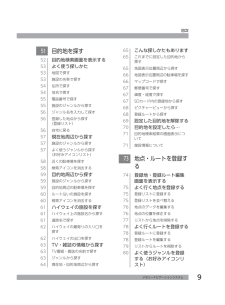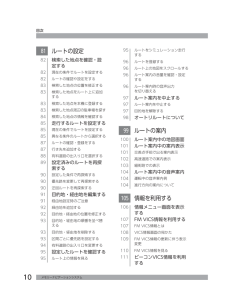Q&A
取扱説明書・マニュアル (文書検索対応分のみ)
"車"60 件の検索結果
"車"90 - 100 件目を表示
全般
質問者が納得ドアのアウターパネルに制振シートを張って、その上に吸音シートを張ります。
インナーパネルの穴をレアルシルトで埋めて、内張りとインナーパネルの間に吸音シートですね。
5033日前view133
全般
質問者が納得冬場は気温が下がりますので、エンジンを温めるため
自動チョークの作動により、
エンジンが温まるまで、濃いガソリンを普通より多く使用します
ただ
車の走る距離が短い場合(30分以内の距離など)、
外の気温の冷え込みで
エンジンがまた冷えてしまえば、
再度始動して、エンジン、ラジエター液が暖まるまで
自動チョークが働きますので、ガソリンを多く使用します
5087日前view113
全般
質問者が納得今の軽は広さや居住空間を優先しているので、横風には確かにハンドルをとられがちです。
これは、ムーヴであろうがタントであろうが形が四角に近づけば、風は影響します。
卵形を選べばマシになります。
風切り音については、軽のレベルは上がってきていますがやはり軽<普通<高級車は変わりません。
なので、軽に音が響くとかロードノイズがうるさい、風切り音がするなどそういう面はコストパフォーマンス的に重視されてません。
しかし、そういう面を軽減するアイテムは量販店にもたくさん売っています。
それを生かせば風切...
5104日前view81
全般
全般
質問者が納得確かー3万キロ未満なら、基本査定に達してますし、よっぽど、不具合傷や、汚れでない場合
支払いは生じないと思いますよ。
走行距離が一番、追加費用出るみたいです。
営業マンに聞いた方が早いです〜よ
説目は購入時有ってるはずです、
たぶんあなたが、忘れてるだけですねー。
契約書等で、重要事項も書いて有ったと思います。
読んでませんね?笑。(^^;;?
5129日前view82
全般
質問者が納得1.販売会社ですすめられるローンをそのまま利用する
ダイハツの販売会社なら、提携のクレジット会社を一番にすすめてくるでしょう
2.信販会社のクレジットを使う。
3.金融機関の自動車ローンを使う
信金・銀行・労働金庫、いろいろ
金利だけなら(3)がもっとも低金利でしょう。その分、審査が比較的厳しいでしょう。
とはいうものの、給与振込とか公共料金支払いに利用している金融機関なら通りやすいはずです。
車体は銀色か白が汚れが目立ちにくくて、なおかつ下取りの時に高く買い取ってもらえるでしょう。
ただ高速道路の...
5140日前view159
全般
質問者が納得音の発生源の診断は時間がかかる事も多々あり、その場で直る事もあれば数日は預けないといけない可能性もあります。
時間的に無理なら、現状で使用して問題ないかだけでもプロにみてもらうのが良いと思います。
5151日前view91
全般
質問者が納得ちょっと調べると 新車本体価格122万円
オーディオは 純正で普通についているCDデッキ
スピーカーはフロント2つ
と言う感じでしょうか。。。
問題は 8ヶ月経過 12Km程度(ここはOKだと思います)
人が触った物件(展示)
車検が残り2年ちょっと(全くの新車ではない)
エンジンオイル位は 交換させたい物件
と言う具合です
新車を購入するよりは 少し安く手に出来そうな物件です。。。
例えば 122万円 値引き12万円 諸経費12万円(減税が見えないので)
バイザー マット 4万円
合計 126万円で 新車...
5158日前view108
全般
質問者が納得子育てを優先でタントに一票!
スライドドアで室内天井も高い!
オムツを換えるのも楽だしね(^^♪
5168日前view50
このたびはメモリーナビゲーションシステムをお買い上げいただき、誠にありがとうございます。メモリーナビゲーションシステムをお使いいただく前に、本書をよくお読みになり、正しくお使いください。・本書は、メモリーナビゲーションシステムの取り扱いを説明しています。車両本体の取扱説明書とあわせてお読みください。・ダイハツ販売会社で取りつけられた装備(販売会社装着オプション)の取り扱いについては添付されている取扱説明書をご覧ください。・お車をゆずられるときは次のオーナーのために本書をお車につけておいてください。・ ご不明な点は、担当営業スタッフにおたずねください。・ 本書の画面の色は印刷インクの関係で、実際の画面の色とは異なることがあります。・ 本書の画面と実際の画面は、地図データの作成時期等によって異なることがあります。・ 仕様変更などにより、本書の内容とメモリーナビゲーションシステムが一致しない場合があります。あらかじめご了承ください。本書について000-HDD-L系-表 23.qxd 11.3.7 9:52 AM ページ1
2メモリーナビゲーションシステム本書の見かた本書は、以下のサンプルページのスタイルを基本に作られています。59目的地を探す目的地周辺から探す 施設のジャンルから探すジャンルを選択して目的地周辺の施設を探せます。周辺100km以 内の地域で、最大100件までの施設を探せます。12他の検索方法3周辺検索4目的地周辺5施設のジャンルを選択• ジャンル名入力をタッチすると、キーワードを入力してジャンル名から探すことができます。(P.66)• お好みアイコンキーをタッチすると、選択したアイコンのジャンルの施設を目的地周辺から探すことができます。(P.67)施設リストが表示されるまで、同様の操作を繰り返します。6目的の施設を選択• 施設名の横に施設までの距離が表示されます。目的地の検索結果画面が表示されます。次の操作は⋯「目的地を設定したら⋯」(P.82)目的地周辺の駐車場を探す目的地に最も近い駐車場を目的地として設定できます。目的地の半径800m以内にある駐車場を最大10件まで探します。12他の検索方法3周辺検索4目的地周辺の駐車場5駐車場を選択• 駐車場名の横に駐車場までの距離が表示されます。目的地の検索結果画面が表...
メモリーナビゲーションシステム19各部の名称とはたらき操作の前に01SDカードについてのご注意お取り扱いに関するご注意• 静電放電(ESD)は、電子部品に損害を与える可能性があります。SDカードを取り扱う前には、車両の金属部に触れて静電気を放出してください。• 濡れた手でSDカードを使用しないでください。故障の原因となります。• SDカードのゴールドフィンガー(ピン部)に触れないようにしてください。• SDカードを熱、直射日光、湿気から遠ざけてください。• SDカードを折り曲げたり、落としたりしないでください。• シンナー・ベンジンなどの有機溶剤で、SDカードを拭かないでください。• データ紛失や損傷を防ぐために、転送中および使用中には決して、SDカードを本機から抜かないでください。• ロックスイッチがLOCK状態になっているとデータは書き込めません。解除した状態でご使用ください。• SDカードを本機で使用する際は、パソコンメーカーおよび周辺機器メーカーが提示する警告・注意指示もあわせてお読みください。アンテナテレビ用アンテナ、ラジオ用アンテナともに車両のアンテナと一体式となっています。ナビゲーシ...
4メモリーナビゲーションシステム安全にお使いいただくために必ずお守りください製品を安全に正しくお使いいただくために、ご使用の前に必ずお読みいただきたい注意事項などを説明しています。絵表示について本取扱説明書の表示では、製品を安全に正しくお使いいただき、あなたや他の人々への危害や財産への損害を未然に防止するために、さまざまな絵表示をしています。その表示と意味は次のとおりです。内容をよく理解してから本文をお読みください。 警告記載事項を守らないと、重大な傷害や事故・車内火災におよぶか、最悪の場合死亡につながるおそれがあります。 注意記載事項を守らないと、傷害、車両の故障や破損につながるおそれがあります。安全上のご注意 警告• 走行するときは、必ず実際の交通規制にしたがうとともに、道路状況に即した運転を心がけてください。目的地案内で表示されるルートは、規制標識の変更などにより車両進入禁止などのルートが表示されることがあります。• 安全のため、運転者は走行中に極力操作をしないでください。走行中の操作はハンドル操作を誤るなど思わぬ事故につながるおそれがあり危険です。車を停車させてから操作をしてください。なお、走行中に画...
メモリーナビゲーションシステム3本書の見かたマークの意味 、お願い• よく使う用語や分かりにくい用語の意味を説明しています。• 操作の前に注意していただきたいことや、知っておいていただきたいことを説明しています。• 本機を使いこなすための補足事項を説明しています。警告・注意安全のために必ず守っていただきたいことや、お車や本体のために気を付けていただきたいことを説明しています。ハードボタンについて本体に付いているハードボタンを操作するときは、本書では以下のように表記しています。例:ハードボタンタッチキーについて本機は、画面を指先で触れるだけで操作ができるタッチパネル形式を採用しています。画面上のキーをタッチして操作をするときは、本書では以下のように表記しています。例:電話タッチキー
9目次 51 目的地を探す 52 目的地検索画面を表示する 53 よく使う探しかた 53 地図で探す 53 施設の名称で探す 54 住所で探す 54 地名で探す 55 電話番号で探す 55 施設のジャンルから探す 56 ジャンル名を入力して探す 56 登録した地点から探す(登録リスト) 56 自宅に戻る 57 現在地周辺から探す 57 施設のジャンルから探す 57 よく使うジャンルから探す(お好みアイコンリスト) 58 近くの駐車場を探す 58 検索アイコンを消去する 59 目的地周辺から探す 59 施設のジャンルから探す 59 目的地周辺の駐車場を探す 60 ルート沿いの施設を探す 60 検索アイコンを消去する 61 ハイウェイの施設を探す 61 ハイウェイ上の施設名から探す 61 道路名で探す 62 ハイウェイの最寄りの入り口を探す 62 ハイウェイの出口を探す 63 TV・雑誌の情報から探す 63 TV番組・雑誌の名前で探す 63 ジャンルから探す 64 現在地・目的地周辺から探す 65 こんな探しかたもあります 65 これまでに設定した...
6メモリーナビゲーションシステムお使いになる前にナビゲーションについてお願い• タッチパネルに保護シートなどを貼らないでください。反応が遅くなったり、誤作動の原因となることがあります。お知らせ• はじめてお使いになるときや長時間お使いにならなかったときは、現在地を測位するまで5分~ 15分ぐらいかかることがあります。また、通常お使いになっている場合でも、測位状況により測位するまで2分~ 3分程度かかることがあります。• GPS情報は、受信状態や時間帯、米国国防総省による故意の衛星精度の低下により測位誤差が大きくなることがあります。その他にもGPSアンテナの近くで携帯電話などの無線機器を使った場合は、電波障害の影響で、一時的にGPS衛星からの電波を受信できなくなることがあります。• 検索機能から表示される施設の位置は、あくまでもその施設の位置を表したものです。そのまま目的地を設定した場合、まれに施設の裏側や、高速道路上など、不適切な場所に誘導してしまう場合があります。予めご了承の上、目的地付近の経路をお確かめになるよう、お願いいたします。• 提供されるVICS情報は、最新のものではない場合もあります。提供される...
目次10 81 ルートの設定 82 検索した地点を確認・設定する 82 現在の条件でルートを設定する 82 ルートの確認や設定をする 83 検索した地点の位置を修正する 83 検索した地点をルート上に追加する 83 検索した地点を本機に登録する 83 検索した地点周辺の駐車場を探す 84 検索した地点の情報を確認する 85 走行するルートを設定する 85 現在の条件でルートを設定する 85 異なる条件のルートから選択する 87 ルートの確認・登録をする 87 行き先を追加する 88 有料道路の出入り口を選択する 89 設定済みのルートを再探索する 90 設定した条件で再探索する 90 優先路を変更して再探索する 90 迂回ルートを再探索する 91 目的地・経由地を編集する 91 経由地設定時のご注意 92 経由地を追加する 92 目的地・経由地の位置を修正する 93 目的地・経由地の順番を並べ替える 93 目的地・経由地を削除する 93 区間ごとに優先路を設定する 94 有料道路の出入り口を変更する 95 設定したルートを確認する 95 ルート上の情報...
現在地の地図画面36メモリーナビゲーションシステムAVコントロールバーを表示する地図画面では、オーディオ・ビジュアル機能をすばやく呼び出せるAVコントロールバーを表示できます。表示内容は、使用中のオーディオ・ビジュアルの種類によって異なります。1AVコントロールバー表示キー使用中のオーディオ・ビジュアルのコントロールバーが表示されます。• 再度AVコントロールバー表示キーをタッチすると、コントロールバーが消えます。コントロールバーの項目をタッチしないまま10秒が経過すると、コントロールバーが自動的に消えるように設定できます。(P.166)マルチインフォメーションキーの使いかたマルチインフォメーションキーの下段にお好みの機能を割り付け、情報を追加表示させることができます。マルチインフォメーションキーはナビゲーション設定の「現在地名称プレートの常時非表示」で、表示/非表示を切り替えられます。情報の追加を行っていない状態では、信号機アイコン、現在地名称、通過交差点名称、レーン情報などの自車周辺情報のみが表示されます。1マルチインフォメーションキー2機能を選択オーディオ情報:再生中のトラック名、受信中の放送局名・番組...
目的地・経由地を編集する94メモリーナビゲーションシステム有料道路の出入り口を変更する設定したルート上の有料道路の出入り口を、リストから選択して変更できます。1 ルート2ルート編集3有料区間の修正4入り口を変更 、または 出口を変更• 入口ICを元に戻す 、または出口ICを元に戻す をタッチすると、指定したICを解除します。5変更する出入り口の名称を選択「分岐・合流」を表す道路名をタッチした場合は、以下の画面が表示されます。同様に、変更する出入り口を選択してください。ルート探索結果画面に戻り、入り口施設名称、または出口施設名称の表示が切り替わります。• 選択した出入り口がスマートICの場合は、確認画面が表示されます。はい をタッチすると、スマートICを考慮したルートが設定され、いいえ をタッチすると、スマートICを使用しないルート設定を行います。スマートICとはスマートICとは、高速道路のサービスエリアやパーキングエリアなどから一般道路に出入りできるETC専用のインターチェンジです。本機では、利用できるスマートICを考慮してルート設定を行います。• スマートICは、ETCユニットを搭載した車両のみご利...